Yum -Cron - Instal Pembaruan Keamanan Secara Otomatis di Centos 7
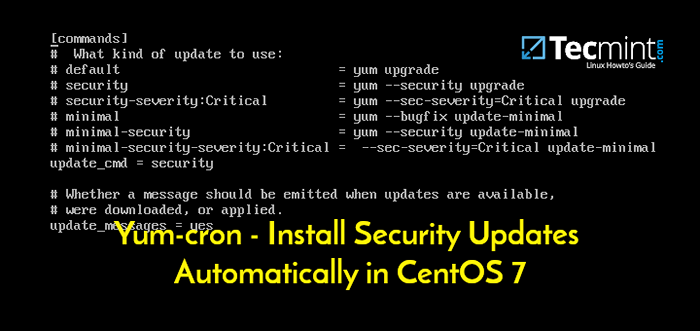
- 4940
- 520
- Luis Baumbach
Dalam dunia ancaman dan pelanggaran cyber yang muncul dan terus berkembang, menerapkan pembaruan keamanan akan sangat membantu dalam menjaga sistem Anda terhadap potensi ancaman. Dan betapa senangnya jika penerapan pembaruan ini dilakukan secara otomatis tanpa intervensi Anda!
Ini berarti bahwa Anda tidak terlalu khawatir tentang memperbarui sistem Anda secara manual dan fokus pada tugas administrasi sistem lainnya.
Direkomendasikan baca: DNF -Automatic - Pasang pembaruan keamanan secara otomatis di Centos 8
Dalam tutorial ini, Anda akan belajar cara menggunakan yum-cron Untuk menginstal dan mengonfigurasi pembaruan keamanan secara otomatis di Anda Centos 7 sistem.
Jadi apa itu yum-cron?
Yum-cron adalah modul yum dan alat baris perintah yang memungkinkan pengguna untuk mengonfigurasi pekerjaan cron untuk manajer paket yum.
Langkah 1: Memasang utilitas Yum-Crron di Centos 7
Itu Yum-cron Datang yang diinstal Centos 7, Tetapi jika karena alasan apa pun itu tidak ada, Anda dapat menginstalnya dengan menjalankan perintah.
# yum instal yum-cron
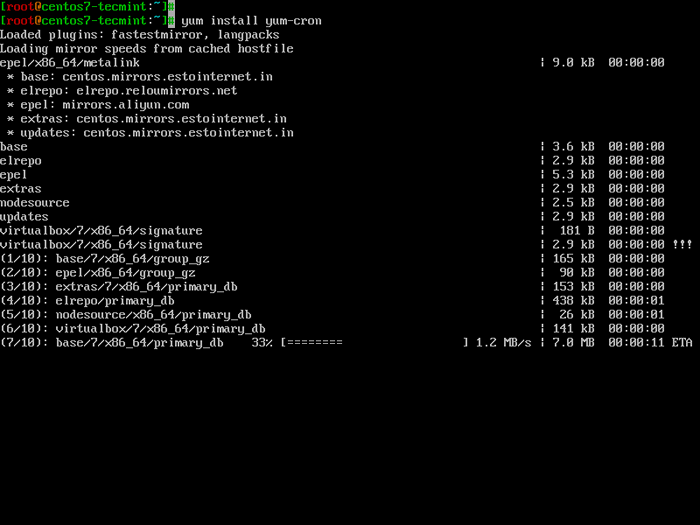 Instal Yum-Cron di Centos 7
Instal Yum-Cron di Centos 7 Setelah instalasi selesai, konfirmasi keberadaan yum-cron utilitas dengan menjalankan perintah rpm dengan perintah grep.
# RPM -QA | grep yum-cron
 Verifikasi Yum-Cron diinstal
Verifikasi Yum-Cron diinstal Langkah 2: Mengkonfigurasi Pembaruan Keamanan Otomatis di Centos 7
Setelah pemasangan yang berhasil dari yum-cron Utilitas, Anda perlu mengonfigurasinya untuk secara otomatis mengambil pembaruan keamanan dan memperbarui sistem Anda. Ada 2 jenis pembaruan: Pembaruan default yang diinisialisasi menggunakan pembaruan yum perintah, pembaruan minimal dan akhirnya pembaruan keamanan.
Di panduan ini, kami akan mengonfigurasi sistem untuk secara otomatis menerima pembaruan keamanan. Jadi buka dan edit yum-cron.conf file terletak di jalur yang ditampilkan.
# vi/etc/yum/yum-cron.conf
Temukan string update_cmd. Secara default, ini diatur ke default. Sekarang edit dan atur nilainya 'keamanan'.
update_cmd = keamanan
Selanjutnya, temukan update_messages parameter dan memastikan nilainya diatur ke 'Ya'.
update_messages = ya
Demikian juga, lakukan hal yang sama untuk download_updates sebaik apply_updates.
download_updates = ya apply_updates = ya
Konfigurasi Anda akan terlihat seperti yang ditunjukkan di bawah ini.
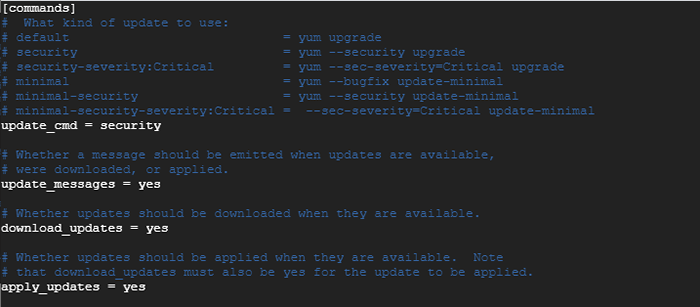 Konfigurasikan Pembaruan Keamanan Otomatis di Centos 7
Konfigurasikan Pembaruan Keamanan Otomatis di Centos 7 Simpan dan Keluar dari file konfigurasi.
Agar perubahan mulai berlaku, mulai dan aktifkan yum-cron daemon atau layanan saat boot seperti yang ditunjukkan.
# Systemctl Mulai yum-cron # systemctl Aktifkan yum-cron # status systemctl yum-cron
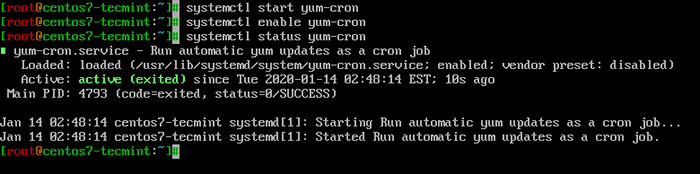 Periksa status layanan yum-cron
Periksa status layanan yum-cron Langkah 3: Cara mengecualikan paket dari memperbarui di yum
Terkadang, Anda mungkin perlu mempertahankan versi paket dan tidak memperbaruinya karena masalah kompatibilitas yang mungkin timbul dengan aplikasi lain yang bergantung pada paket. Terkadang, ini bahkan mungkin termasuk kernel itu sendiri.
Untuk mencapai ini, kembali ke yum-cron.conf file konfigurasi. Di bagian bawah, di [basis] bagian, tambahkan baris dengan 'mengecualikan' parameter dan tentukan paket yang ingin Anda kukai dari memperbarui.
Kecualikan = mysql* php* kernel*
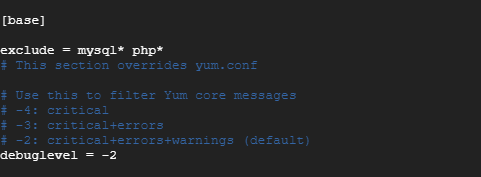 Yum mengecualikan paket dari memperbarui
Yum mengecualikan paket dari memperbarui Semua nama paket yang dimulai dengan mysql & php akan dikecualikan dari pembaruan otomatis.
Mengulang kembali yum-cron untuk mempengaruhi perubahan.
# Systemctl restart yum-cron
Langkah 4: Memeriksa log yum-cron
Itu yum-cron log disimpan di /var/log/yum.catatan mengajukan. Untuk melihat paket yang telah diperbarui, jalankan perintah CAT.
# kucing/var/log/yum.log | grep -i diperbarui
Pembaruan sistem otomatis dikendalikan oleh pekerjaan cron yang berjalan setiap hari dan disimpan di /var/log/cron mengajukan. Untuk memeriksa log untuk menjalankan pekerjaan cron harian.
# cat/var/log/cron | grep -i yum -daily
Milikmu Centos 7 Sistem sekarang sepenuhnya dikonfigurasi untuk pembaruan keamanan otomatis dan Anda tidak perlu stres karena memperbarui sistem Anda secara manual.

